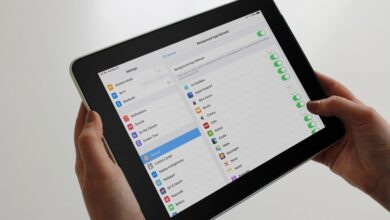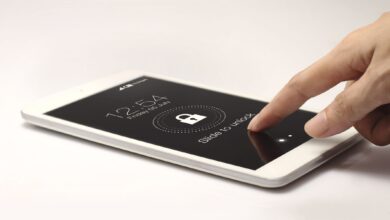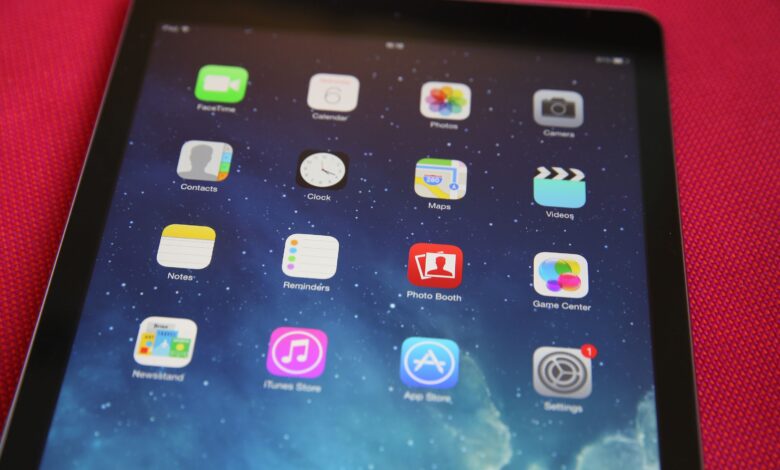
Microsoft Office est disponible sur iOS, mais avant de pouvoir travailler sur vos projets Word, Excel et PowerPoint, vous devez pouvoir les ouvrir sur votre iPad. Microsoft utilise OneDrive comme système de stockage en nuage sur l’appareil d’Apple. Dans cette optique, nous allons vous montrer comment transférer vos fichiers sur OneDrive pour que vous puissiez y accéder dans iOS.
Ce guide s’applique à l’iOS 11 ou à une version ultérieure.
Contenu
Comment transférer vos fichiers sur OneDrive
-
Visitez le site web OneDrive à partir de l’ordinateur contenant vos fichiers et connectez-vous, si nécessaire.
-
Ouvrez le dossier de votre disque dur qui contient vos documents de l’Office. Sur un PC sous Windows, vous pouvez y accéder via l’explorateur Windows. Sur un Mac, vous pouvez utiliser le Finder.
-
Sélectionnez et faites glisser vos documents dans OneDrive. Ils seront téléchargés automatiquement. Si vous avez beaucoup de fichiers, cela peut prendre un certain temps.
-
Lorsque vous passez à Word, Excel ou PowerPoint sur l’iPad, vos fichiers vous attendent désormais.
Utilisez également OneDrive sur votre PC
C’est une bonne idée d’utiliser OneDrive à la fois pour votre iPad et votre PC. Vos fichiers resteront ainsi synchronisés entre les deux appareils. Microsoft Office prend même en charge plusieurs utilisateurs dans un document en même temps.